Xmind思维导图曲线怎么改为直线?
Xmind思维导图默认线条类型为曲线,想要将曲线变成直线,该怎么修改线性恩?下面我们就来看看详细的教程。
1、打开画的思维导图

2、选择对应的主体,然后右键,选择【格式】

3、可以看到,默认是曲线

4、然后根据更改不同的线条类型,看看哪个效果是最满意的

5、最后,按ctrl键选中其他主题,把其他主题都按此方法进行批量更改

6、这样看起来是不是美观多了,不喜欢的话,再换其他线型看看效果
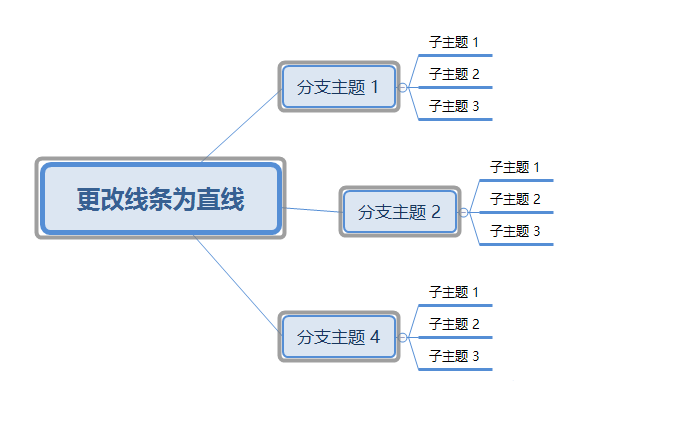
以上就是Xmind思维导图将曲线变成直线的教程,希望大家喜欢,请继续关注我们。
赞 (0)
